概要
一般的にMP3音楽ファイルは圧縮処理されています。MP3音楽ファイルは圧縮されたら、容量が小さくなって、アップロードと転送がもっと便利になります。このMP3圧縮はどうやって進行していますか。どうやってもっと有効にMP3オーディオを圧縮できますか。本文でMP3音楽ファイルの圧縮について紹介します。
一、MP3音楽ファイルの圧縮について
- 可逆圧縮(例えばWAV、APE、FLAC):
このようなオーディオは圧縮された後、音声データの損失がない、解圧したら圧縮する前に戻せます。しかし、可逆圧縮のファイルが占用する容量が大きいです。 - 非可逆圧縮(例えばMP3、AAC、OggVorbis、WMA):
非可逆圧縮されたオーディオファイルは占用する容量が小さく、使用に便利です。しかし、元のオーディオファイルの主体データしか残していない、品質を犠牲にして極端に小さな容量に圧縮することができます。
二、MP3音楽ファイルのデータロスを削減する方法
三、Renee Audio ToolsでMP3音楽ファイルを圧縮する方法

多機能 トリミング、カット、録音、結合、形式変換、動画から音声抽出、ID3タグ編集、iTunesに転送、CDの音楽取出し、CDに焼く、特効追加等機能ある。
無料 フリーで全機能利用可能!(非商用のみ)
強力 MP3 , M4A , WAV , ACC 等各形式音声ファイル対応。Windows 10 , 8.1 , 8 , 7 , Vista , XP対応。
操作容易 操作が直感的にわかりやすい。初心者も簡単に利用可能。
日本語対応 インターフェースは日本語化されている。
多機能 音声録音・編集可能。
無料で強力 多数形式対応。
操作容易 初心者も簡単に利用可能。
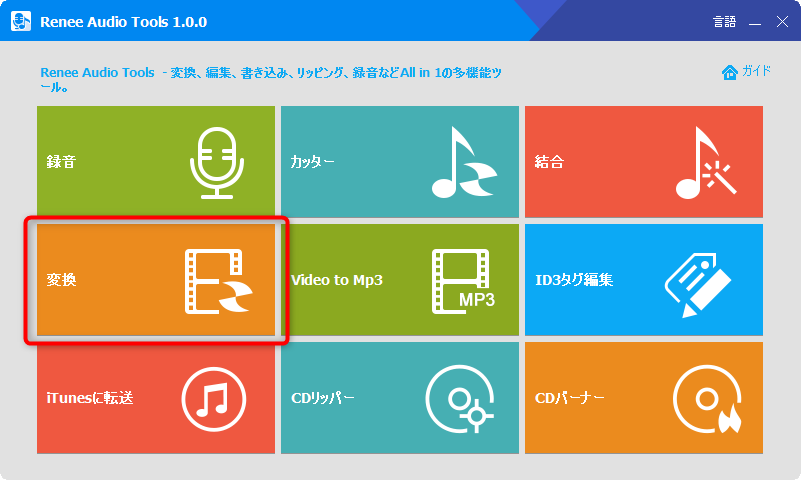
ステップ2:「ファイルを追加」をクリックし、音楽を追加します。
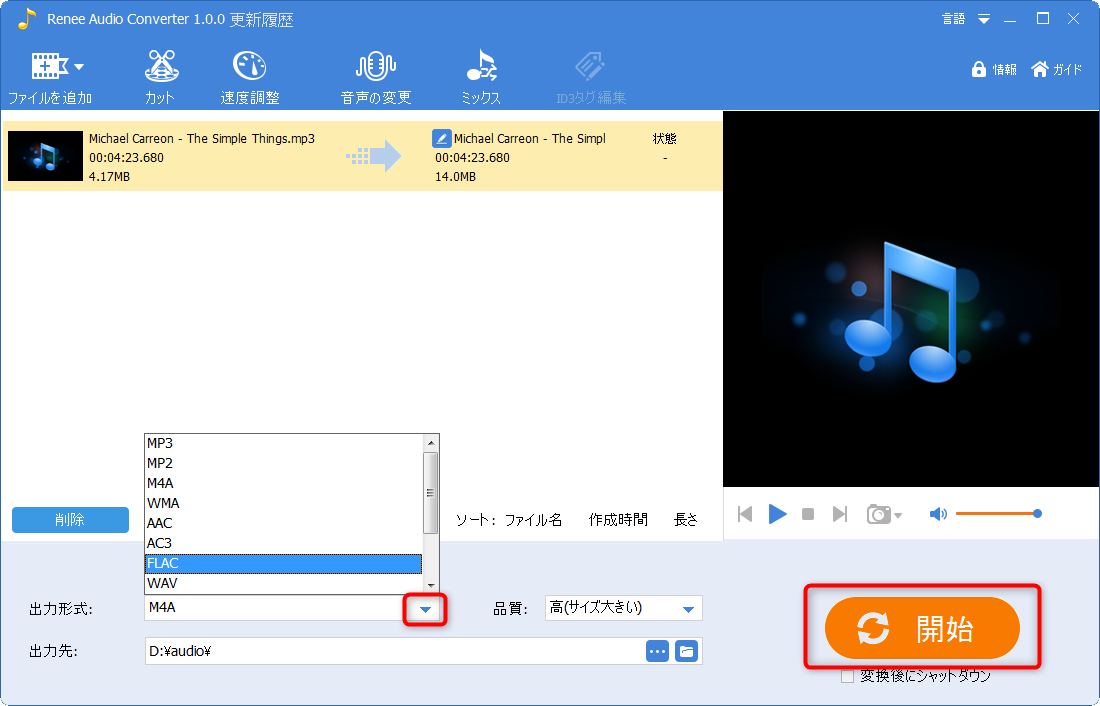
ステップ3:上のツールバーで音楽ファイルを編集できます。
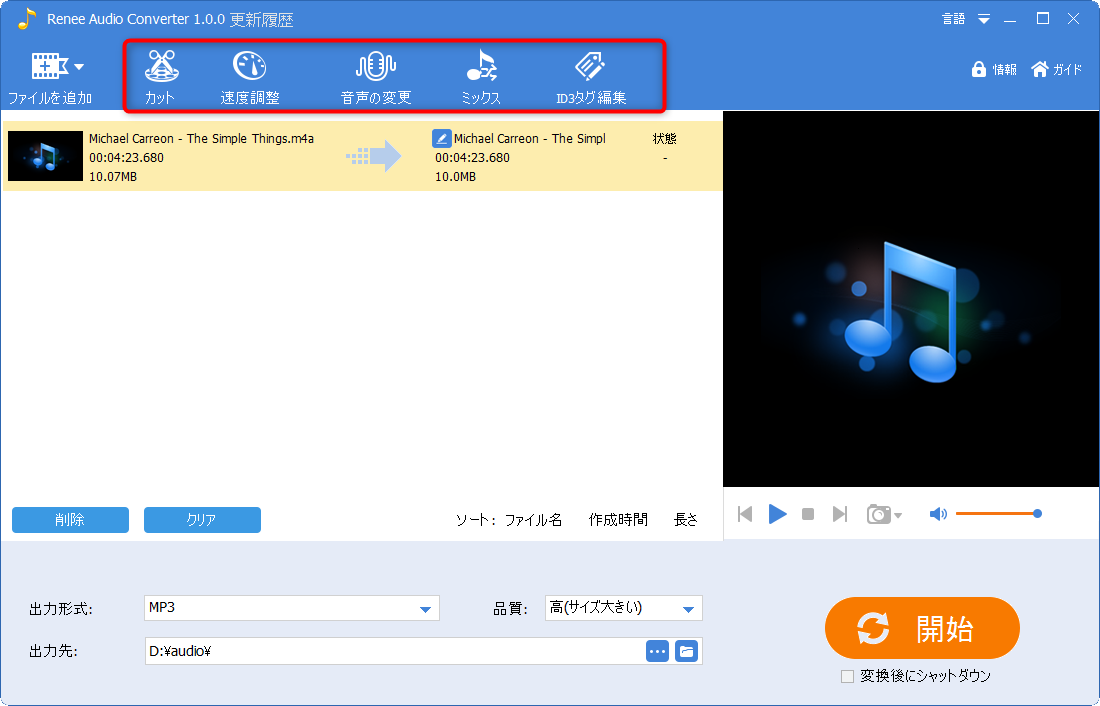
ステップ4:出力形式、出力先を指定し、品質に「低(サイズ小さい)」を選択し、「開始」ボタンをクリックします。音楽ファイルが圧縮されます。
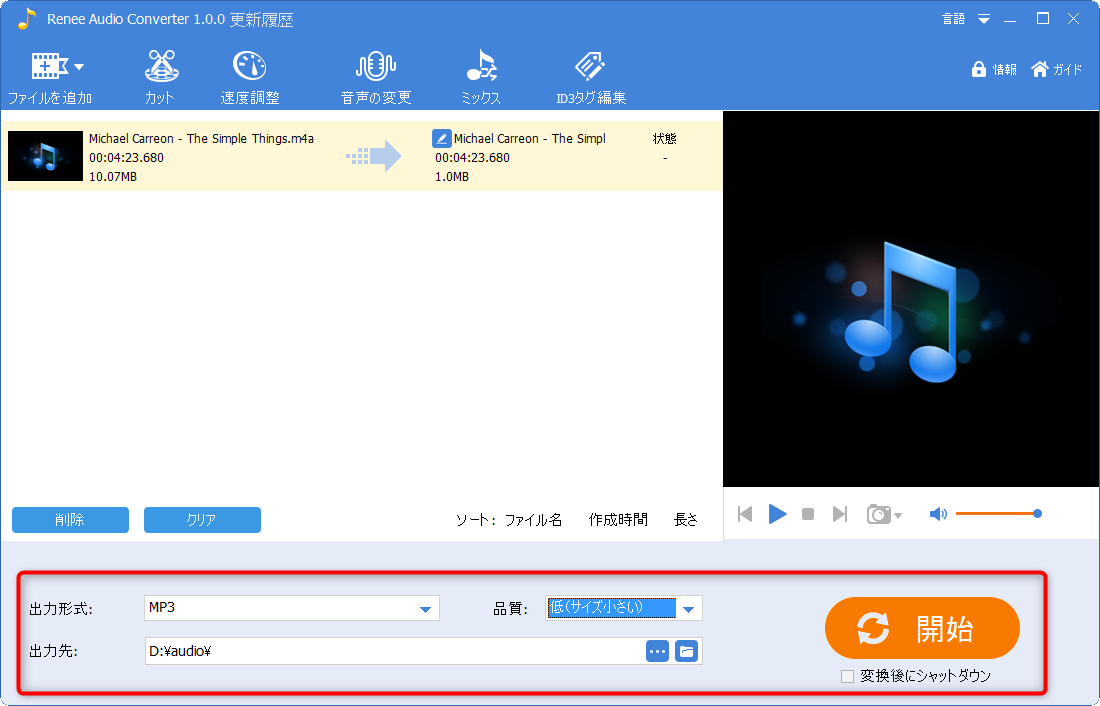
四、MP3音楽ファイルを入手する方法
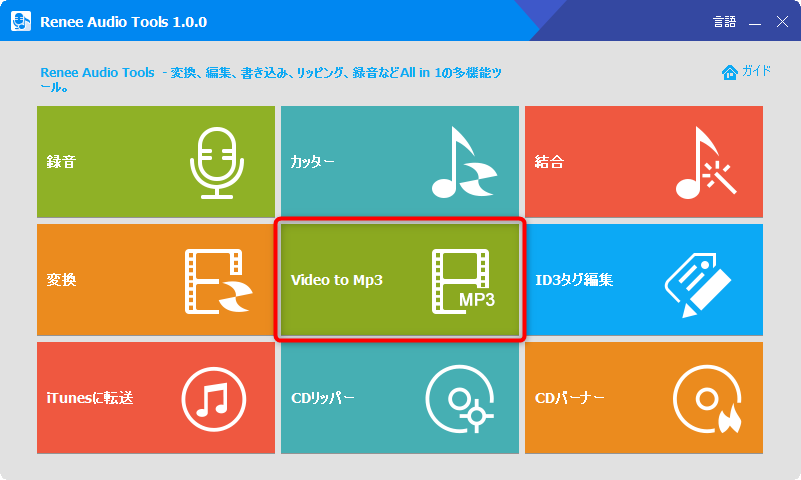
ステップ2:「ファイルを追加」をクリックし、動画ファイルを追加します。
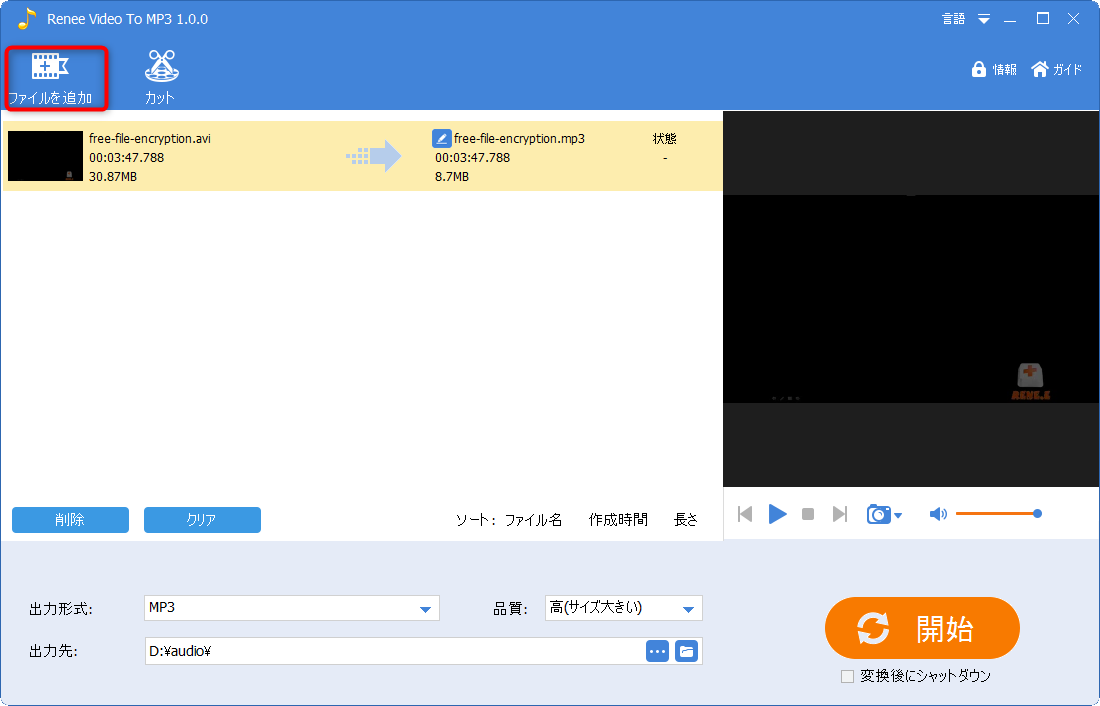
ステップ3:音声ファイルをカットすることもできます。上の「カット」をクリックし、音声をカットできます。完了後、「適用」「OK」ボタンをクリックします。
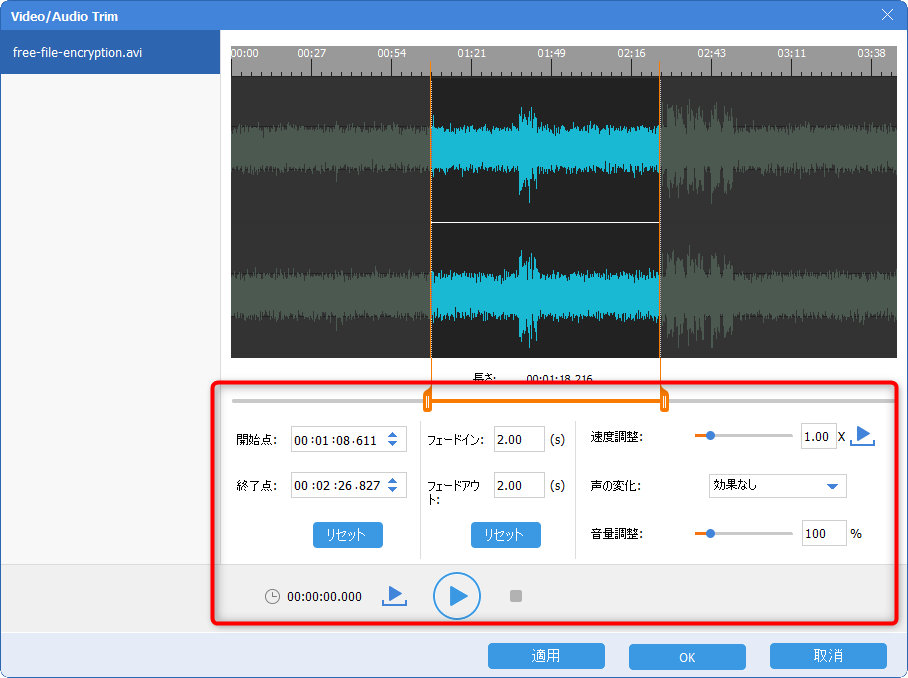
ステップ4:出力形式、出力先、品質などを指定し、「開始」ボタンをクリックします。
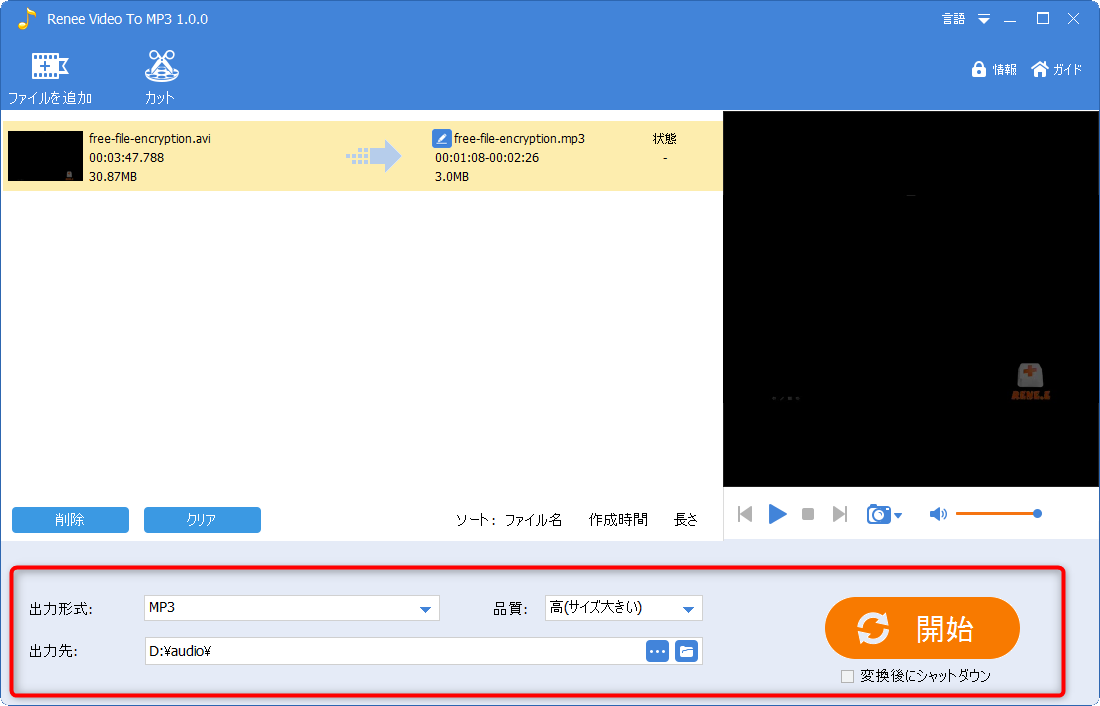
ステップ2:録音元を選択し、出力形式、出力先を指定し、「録音」ボタンをクリックします。
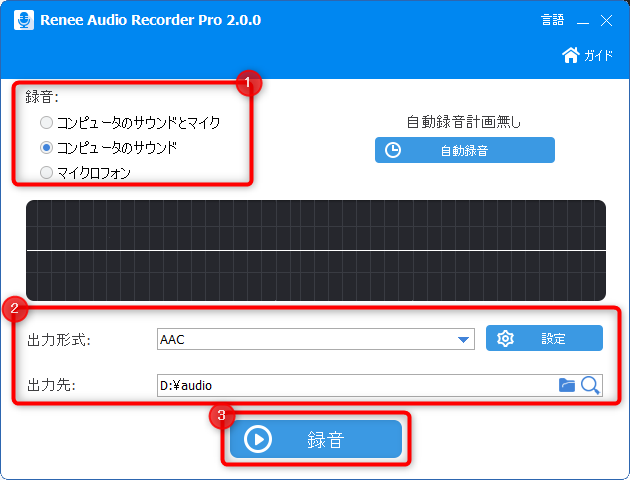
※右上の自動録音ボタンをクリックすると、スケジュールを作成できます。
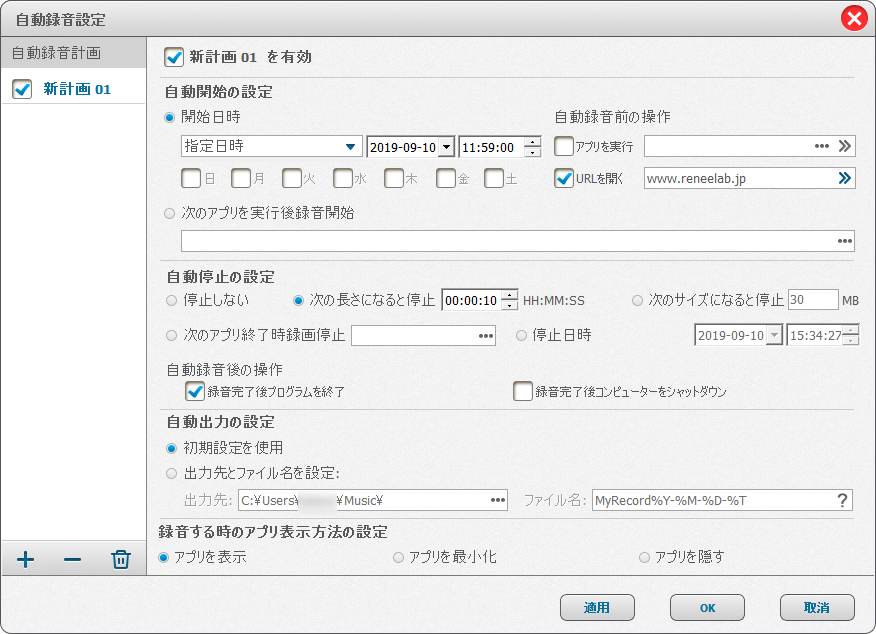
ステップ3:完了したい場合、「停止」ボタンをクリックすると、録音完了し、音声ファイルが保存されます。
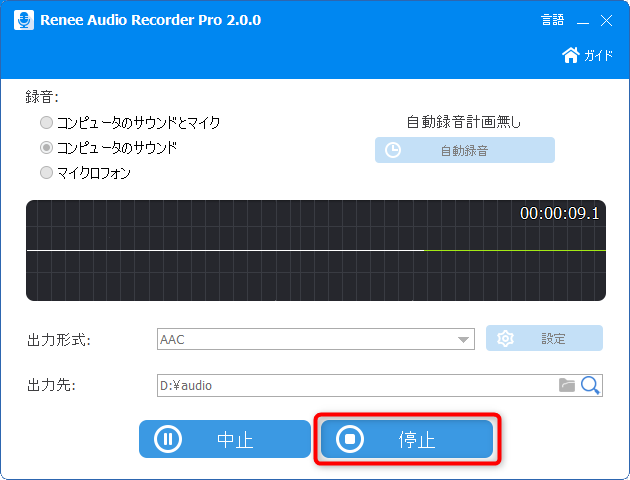
五、まとめ
関連記事 :
2019-09-16
Imori : 一般的にMP3音楽ファイルは圧縮処理されています。MP3音楽ファイルは圧縮されたら、容量が小さくなって、アップロードと転送がもっ...
2020-07-10
Ayu : 好きな画像や必要な画像の内容を見つけたら、簡単に保存できますが、お気に入りの音声を聞いた場合、どのよう切り取りますか? この記事...
2019-09-03
Yuki : MP3フォーマットの汎用性により、多くのユーザーはよくWMAフォーマットの音楽をMP3フォーマットに変更する必要があります。しか...
2020-08-04
Satoshi : M4AとWAVとはどんなファイルです? M4AをWAVに変換する必要がある場合、どのような方法がありますか? この記事はM4Aを...
何かご不明な点がございますか?




